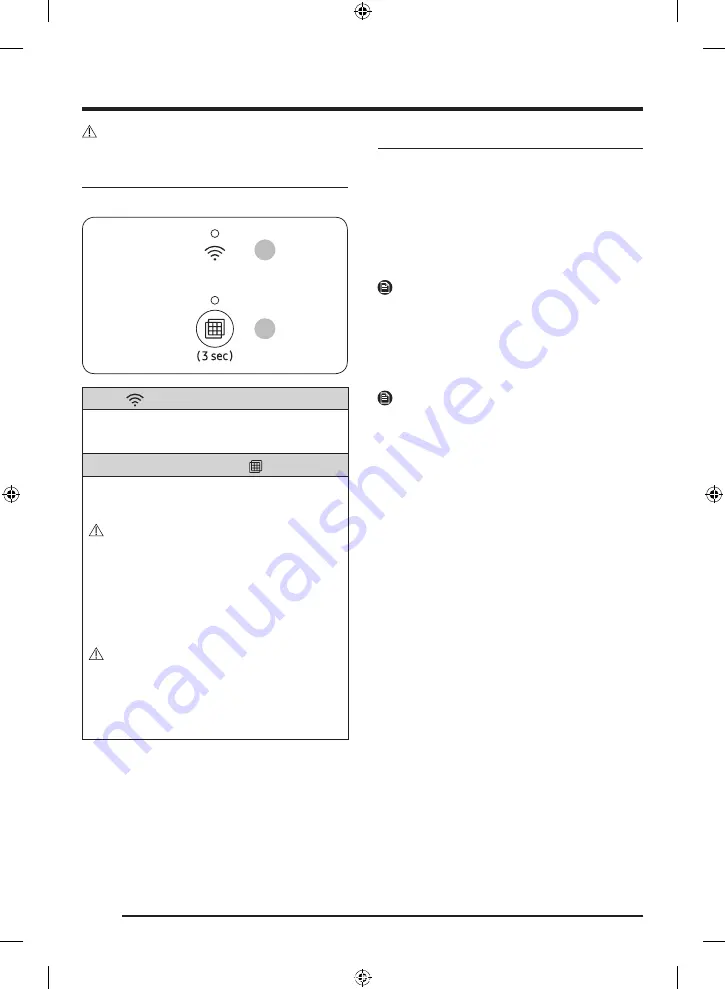
Română
148
Operaţiuni
ATENŢIE
Nu scoateți filtrul sită în timp ce Microfiber filter funcționează.
Butoane şi indicatori
FT-MF
02
01
01 Wi-Fi
Indicatorul Wi-Fi se aprinde când Microfiber filter este conectat la Wi-Fi.
• Pentru a activa sau dezactiva conexiunea Wi-Fi, apăsați și mențineți
apăsat butonul
Filtru resetat
timp de 7 secunde.
02
Indicator stare filtru / buton
Filtru resetat
Indicatorul stare filtru se aprinde când Microfiber filter este activat.
• Alimentarea pornește atunci când conectați cablul de alimentare la
o priză de perete.
ATENŢIE
Porniți Microfiber filter înainte de a utiliza mașina de spălat. Dacă utilizați
mașina de spălat în timp ce Microfiber filter este oprit, mașina de spălat
poate afișa un mesaj de eroare de evacuare, deoarece apa nu poate fi
evacuată corect prin Microfiber filter.
Apăsaţi acest buton timp de 3 secunde pentru a reseta starea filtrului sită
după curăţarea filtrului sită.
• Curățați filtrul sită când pictograma Indicator stare filtru clipește.
(Consultați secțiunea „
.)
ATENŢIE
• Îndepărtați cu grijă filtrul sită, deoarece poate exista apă neevacuată
în interior.
• Dacă Indicatorul stare filtru continuă să clipească după resetarea
filtrului, verificați dacă ați introdus corect filtrul sită.
• Dacă mașina de spălat se confruntă cu o problemă de evacuare,
opriți-o și scoateți filtrul.
SmartThings
Conexiune Wi-Fi
De pe smartphone accesați
Settings (Setări)
și porniți conexiunea wireless,
apoi selectați AP (Punct de acces).
• Microfiber filter acceptă protocoalele Wi-Fi de 2,4 GHz.
Descărcare
În magazinul de aplicații (Google Play Store, Apple App Store, Samsung Galaxy
Apps), căutați aplicația SmartThings cu termenul de căutare „SmartThings”.
Descărcați și instalați aplicație pe dispozitiv.
NOTĂ
Aplicația se poate schimba fără o notificare prealabilă pentru performanțe
îmbunătățite.
Autentificare
Mai întâi, trebuie să vă conectați la SmartThings cu contul dvs. Samsung.
Pentru a crea un nou cont Samsung, urmați instrucțiunile din aplicație. Nu
aveți nevoie de o aplicație separată pentru a vă crea contul.
NOTĂ
Dacă dețineți un cont Samsung, folosiți acel cont pentru autentificare. Un
utilizator de smartphone Samsung înregistrat este autentificat automat.
Pentru a vă înregistra Microfiber filter în
SmartThings
1.
Asigurați-vă că smartphone-ul sau tableta sunt conectate la rețeaua
wireless. Dacă nu, accesați
Settings (Setări)
și porniți conexiunea wireless,
apoi selectați AP (Punct de acces).
2.
Deschideți
SmartThings
pe smartphone sau pe tabletă.
3.
Când este afișat mesajul „A new device is found. (S-a găsit un dispozitiv
nou.)”, selectați
Add (Adăugare)
.
4.
Dacă nu este afișat nici un mesaj, selectați
+
și selectați dispozitivul
Microfiber filter dintr-o listă de dispozitive disponibile. Dacă Microfiber
filter nu este inclus în listă, selectați
Device Type (Tip dispozitiv)
>
Specific Device Model (Model specific dispozitiv)
și apoi adăugați manual
dispozitivul dvs. Microfiber filter.
5.
Înregistrați-vă dispozitivul Microfiber filter în aplicația SmartThings după
cum urmează.
a.
Adăugați dispozitivul Microfiber filter în SmartThings. Asigurați-vă că
dispozitivul Microfiber filter este conectat la SmartThings.
b.
După finalizarea înregistrării, dispozitivul Microfiber filter va apărea
pe smartphone sau pe tabletă.
DC68-04471B-00_IB_FT-MF_EU_EN_DE_NL_FR_IT_ES_PT_DA_FI_NO_SV_PL_HU_EL_RO_BG_LT_LV_ET_CS_SK_HR_TR.indb 148
2023-06-07 5:53:46
















































